 Computer-Tutorials
Computer-Tutorials
 Computerwissen
Computerwissen
 WSL-Tipps und Tricks, um Ihr WSL-Erlebnis zu beschleunigen und zu verbessern
WSL-Tipps und Tricks, um Ihr WSL-Erlebnis zu beschleunigen und zu verbessern
WSL-Tipps und Tricks, um Ihr WSL-Erlebnis zu beschleunigen und zu verbessern
WSL ist ein bahnbrechendes Tool, das es Benutzern ermöglicht, eine vollständige Linux-Umgebung auf einem Windows-System zu erleben. Um die Effizienz zu steigern, können wir uns jedoch nicht nur auf die Standardeinstellungen verlassen. In diesem Artikel werden einige Vorschläge und Techniken zur Beschleunigung und Optimierung des WSL-Erlebnisses vorgestellt.
Beste WSL-Tipps und Tricks
Hier sind einige der besten WSL-Tipps und Tricks, um Ihr WSL-Erlebnis zu beschleunigen und zu verbessern.
Lassen Sie uns ausführlich darüber sprechen.
1] Installieren Sie ein erweitertes Windows-Terminal in WSL
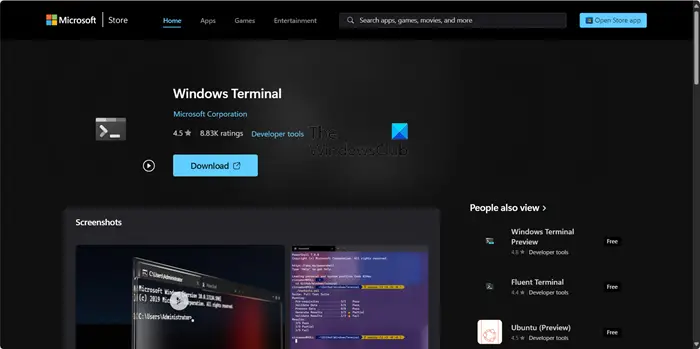
Nach der Installation Ihrer Linux-Distribution erhalten Sie automatisch ein Standard-Terminal. Unter Linux sind Befehlszeilentools ein integraler Bestandteil. Wenn Sie jedoch unbedingt etwas Neues und Anderes ausprobieren möchten, sollten Sie die Verwendung von Windows Terminal in Betracht ziehen.
Windows Terminal ist eine leistungsstarke Anwendung mit vielen modernen Funktionen, wie z. B. Fenstern mit Registerkarten, eine Funktion, die vielen Terminalemulatoren gemeinsam ist. Die Unterstützung erstreckt sich über Linux hinaus auf PowerShell und die Eingabeaufforderung.
Allerdings weist es immer noch einige Ecken und Kanten auf und erfordert, dass der Benutzer die Einstellungen in der „.json“-Datei bearbeitet. Wenn Sie jedoch ein erfahrener Befehlszeilenbenutzer sind, wird die Bearbeitung der Konfigurationsdatei für Sie kein Problem sein. Um auf die JSON-Datei zuzugreifen, gehen Sie zu Einstellungen und klicken Sie auf JSON-Datei öffnen. Um das Dienstprogramm herunterzuladen, gehen Sie zu apps.microsoft.com und klicken Sie auf die Schaltfläche „Herunterladen“.
2] Wechseln Sie zu Z-Shell und oh mein Zsh-Framework
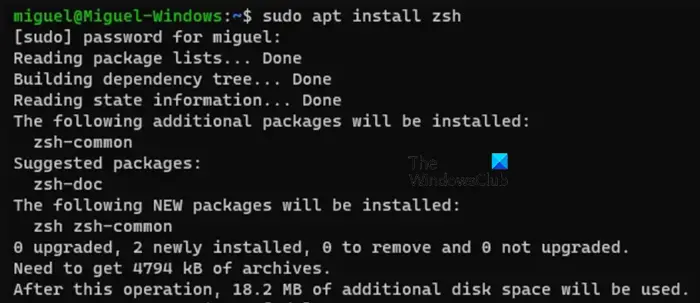
Zsh, auch bekannt als Z-Shell, ist eine leistungsfähigere Shell, die weiter entwickelt ist als Bash. Zsh verfügt über eine integrierte Git-Integrationsfunktion, unterstützt die Installation von Themes und Plug-Ins und verfügt über Funktionen zur automatischen Vervollständigung und automatischen Korrektur.
Die Installation von Z-Shell ist sehr einfach. Wir müssen die folgenden Befehle ausführen.
sudo apt install zsh -y
Nach der Installation von Z-Shell können Sie das „Oh My Zsh“-Framework installieren. Es handelt sich um ein von der Community betriebenes Framework, mit dem Sie verschiedene Themes und Plugins für Zsh einfach verwalten können. Um dieses Framework zu installieren, müssen wir Curl und Git verwenden. Um dasselbe auszuführen, führen Sie den unten angegebenen Befehl aus.
Sudo apt安装curl git
Führen Sie nun den unten genannten Befehl aus, um Oh My Zsh zu installieren.
Sh-c“$(cURL-fsSL https://raw.githubusercontent.com/robbyrussell/oh-my-zsh/master/tools/install.sh)”
Sie werden gefragt, ob Sie zu Zsh wechseln möchten. Um Ihre Aktion zu bestätigen, drücken Sie einfach die Eingabetaste.
3] Verwendung von VSCode in einer WSL-Umgebung unter Windows
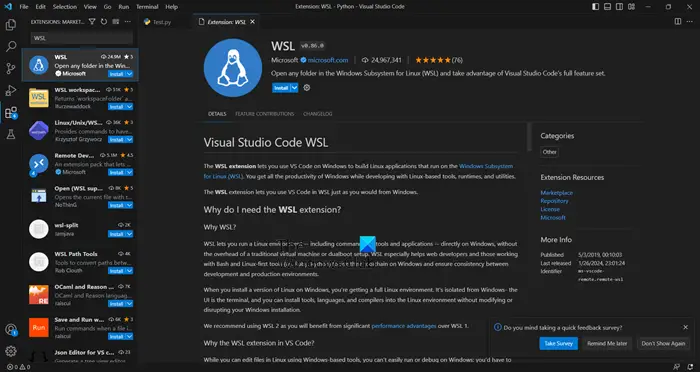
Es gibt eine VSCode-Erweiterung, die Ihnen den nahtlosen Zugriff auf alle in WSL installierten Laufzeiten, Dienstprogramme und den Linux-Kernel in Ihrer Entwicklungsumgebung ermöglicht. Dies bedeutet, dass Sie Ihren eigenen Code problemlos in einer WSL-Umgebung auf einem Windows-Computer ausführen können.
Um dieses Tool zu installieren, müssen Sie in Visual Studio Code zum Erweiterungsmarkt gehen und nach „WSL“ suchen. Wenn die Erweiterung angezeigt wird, wählen Sie sie aus und klicken Sie auf „Installieren“. Gehen Sie nun zurück zu Ihrem WSL-Terminal und wählen Sie den Ordner aus, in dem Sie VSCode verwenden möchten. Geben Sie dann den folgenden Befehl ein:
代码。
Wenn Sie VSCode unter Linux öffnen, werden Sie möglicherweise aufgefordert, dem Autor der Dateien im Ordner zu vertrauen. Geben Sie Ihre Zustimmung und es kann losgehen.
4] Optimierung des Windows-Subsystems für Linux 2 (WSL2) CPU und Speicher
Wir können die CPU- und Speichernutzung von WSL2 optimieren, indem wir die .wslconfig-Datei konfigurieren. Befolgen Sie die unten aufgeführten Schritte, um dasselbe durchzuführen.
- Öffnen Sie den Datei-Explorer und gehen Sie zu C:\USERS
. - Jetzt müssen Sie den Editor öffnen und eine .wslconfig-Datei in Ihrem Benutzerordner erstellen.
- Um diese Datei zu ändern, können Sie das folgende Format verwenden.
MakeFileCopy code[WSL2]#Um den Speicher der virtuellen Maschine auf die Nutzung von nicht mehr als 6 GB zu beschränken, können Sie ihn mit GB oder MB auf eine ganze Zahl festlegen. Arbeitsspeicher = 6 GB #Stellen Sie die virtuelle Maschine so ein, dass sie 4 virtuelle Prozessoren verwendet, Prozessor = 4
- Nachdem Sie die erforderlichen Systemänderungen vorgenommen haben, müssen Sie PowerShell oder die Eingabeaufforderung öffnen und den folgenden Befehl ausführen, um die WSL-Instanz herunterzufahren.
WSL--关闭
Nach dem Login kopieren - Führen Sie nun den Befehl wsl aus, um die Instanz zu starten.
Wenn Sie später Änderungen vornehmen möchten, gehen Sie zu der Datei und passen Sie die Einträge „Speicher“ und „Prozessor“ an.
5] Wechseln Sie zu einer anderen Distribution
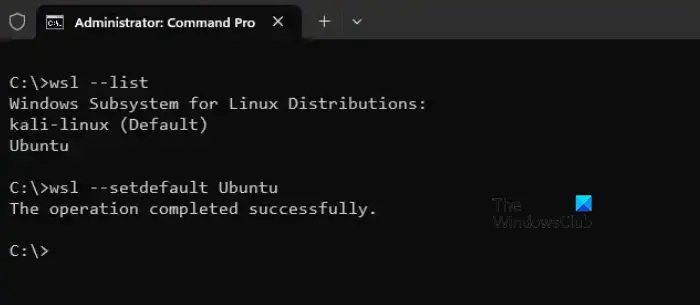
Einer der größten Vorteile der Verwendung des Windows-Subsystems für Linux (WSL) ist die Möglichkeit, mehrere verschiedene Linux-Distributionen gleichzeitig auszuführen. Ermöglicht Ihnen, sowohl Alpine Linux als auch Ubuntu zu verwenden, um Ihren Geschmack zu erkunden und zu finden. Führen Sie den folgenden Befehl aus, um die Standardverteilung festzulegen.
wsl --set-default发行版名称
Hinweis: Ersetzen Sie „Distributionsname“ durch die Distribution, die Sie verwenden möchten.
Das ist es!
Das obige ist der detaillierte Inhalt vonWSL-Tipps und Tricks, um Ihr WSL-Erlebnis zu beschleunigen und zu verbessern. Für weitere Informationen folgen Sie bitte anderen verwandten Artikeln auf der PHP chinesischen Website!

Heiße KI -Werkzeuge

Undresser.AI Undress
KI-gestützte App zum Erstellen realistischer Aktfotos

AI Clothes Remover
Online-KI-Tool zum Entfernen von Kleidung aus Fotos.

Undress AI Tool
Ausziehbilder kostenlos

Clothoff.io
KI-Kleiderentferner

AI Hentai Generator
Erstellen Sie kostenlos Ai Hentai.

Heißer Artikel

Heiße Werkzeuge

Notepad++7.3.1
Einfach zu bedienender und kostenloser Code-Editor

SublimeText3 chinesische Version
Chinesische Version, sehr einfach zu bedienen

Senden Sie Studio 13.0.1
Leistungsstarke integrierte PHP-Entwicklungsumgebung

Dreamweaver CS6
Visuelle Webentwicklungstools

SublimeText3 Mac-Version
Codebearbeitungssoftware auf Gottesniveau (SublimeText3)

Heiße Themen
 1378
1378
 52
52
 So starten Sie Apache
Apr 13, 2025 pm 01:06 PM
So starten Sie Apache
Apr 13, 2025 pm 01:06 PM
Die Schritte zum Starten von Apache sind wie folgt: Installieren Sie Apache (Befehl: sudo apt-Get-Get-Installieren Sie Apache2 oder laden Sie ihn von der offiziellen Website herunter). (Optional, Linux: sudo systemctl
 Was tun, wenn der Port Apache80 belegt ist
Apr 13, 2025 pm 01:24 PM
Was tun, wenn der Port Apache80 belegt ist
Apr 13, 2025 pm 01:24 PM
Wenn der Port -80 -Port der Apache 80 besetzt ist, lautet die Lösung wie folgt: Finden Sie den Prozess, der den Port einnimmt, und schließen Sie ihn. Überprüfen Sie die Firewall -Einstellungen, um sicherzustellen, dass Apache nicht blockiert ist. Wenn die obige Methode nicht funktioniert, konfigurieren Sie Apache bitte so, dass Sie einen anderen Port verwenden. Starten Sie den Apache -Dienst neu.
 So überwachen Sie die NGINX SSL -Leistung auf Debian
Apr 12, 2025 pm 10:18 PM
So überwachen Sie die NGINX SSL -Leistung auf Debian
Apr 12, 2025 pm 10:18 PM
In diesem Artikel wird beschrieben, wie die SSL -Leistung von NGINX -Servern auf Debian -Systemen effektiv überwacht wird. Wir werden Nginxexporter verwenden, um Nginx -Statusdaten in Prometheus zu exportieren und sie dann visuell über Grafana anzeigen. Schritt 1: Konfigurieren von Nginx Erstens müssen wir das Modul stub_status in der nginx -Konfigurationsdatei aktivieren, um die Statusinformationen von Nginx zu erhalten. Fügen Sie das folgende Snippet in Ihre Nginx -Konfigurationsdatei hinzu (normalerweise in /etc/nginx/nginx.conf oder deren inklusive Datei): location/nginx_status {stub_status
 So richten Sie im Debian -System einen Recyclingbehälter ein
Apr 12, 2025 pm 10:51 PM
So richten Sie im Debian -System einen Recyclingbehälter ein
Apr 12, 2025 pm 10:51 PM
In diesem Artikel werden zwei Methoden zur Konfiguration eines Recycling -Bin in einem Debian -System eingeführt: eine grafische Schnittstelle und eine Befehlszeile. Methode 1: Verwenden Sie die grafische Schnittstelle Nautilus, um den Dateimanager zu öffnen: Suchen und starten Sie den Nautilus -Dateimanager (normalerweise als "Datei") im Menü Desktop oder Anwendungen. Suchen Sie den Recycle Bin: Suchen Sie nach dem Ordner recycelner Behälter in der linken Navigationsleiste. Wenn es nicht gefunden wird, klicken Sie auf "Andere Speicherort" oder "Computer", um sie zu suchen. Konfigurieren Sie Recycle Bin-Eigenschaften: Klicken Sie mit der rechten Maustaste auf "Recycle Bin" und wählen Sie "Eigenschaften". Im Eigenschaftenfenster können Sie die folgenden Einstellungen einstellen: Maximale Größe: Begrenzen Sie den im Recycle -Behälter verfügbaren Speicherplatz. Aufbewahrungszeit: Legen Sie die Erhaltung fest, bevor die Datei automatisch im Recyclingbehälter gelöscht wird
 So starten Sie den Apache -Server neu
Apr 13, 2025 pm 01:12 PM
So starten Sie den Apache -Server neu
Apr 13, 2025 pm 01:12 PM
Befolgen Sie die folgenden Schritte, um den Apache -Server neu zu starten: Linux/MacOS: Führen Sie sudo systemCTL RESTART APache2 aus. Windows: Net Stop Apache2.4 und dann Net Start Apache2.4 ausführen. Führen Sie Netstat -a | Findstr 80, um den Serverstatus zu überprüfen.
 So optimieren Sie die Leistung von Debian Readdir
Apr 13, 2025 am 08:48 AM
So optimieren Sie die Leistung von Debian Readdir
Apr 13, 2025 am 08:48 AM
In Debian -Systemen werden Readdir -Systemaufrufe zum Lesen des Verzeichnisinhalts verwendet. Wenn seine Leistung nicht gut ist, probieren Sie die folgende Optimierungsstrategie aus: Vereinfachen Sie die Anzahl der Verzeichnisdateien: Teilen Sie große Verzeichnisse so weit wie möglich in mehrere kleine Verzeichnisse auf und reduzieren Sie die Anzahl der gemäß Readdir -Anrufe verarbeiteten Elemente. Aktivieren Sie den Verzeichnis -Inhalt Caching: Erstellen Sie einen Cache -Mechanismus, aktualisieren Sie den Cache regelmäßig oder bei Änderungen des Verzeichnisinhalts und reduzieren Sie häufige Aufrufe an Readdir. Speicher -Caches (wie Memcached oder Redis) oder lokale Caches (wie Dateien oder Datenbanken) können berücksichtigt werden. Nehmen Sie eine effiziente Datenstruktur an: Wenn Sie das Verzeichnis -Traversal selbst implementieren, wählen Sie effizientere Datenstrukturen (z.
 Wie man Debian Syslog lernt
Apr 13, 2025 am 11:51 AM
Wie man Debian Syslog lernt
Apr 13, 2025 am 11:51 AM
In diesem Leitfaden werden Sie erfahren, wie Sie Syslog in Debian -Systemen verwenden. Syslog ist ein Schlüsseldienst in Linux -Systemen für Protokollierungssysteme und Anwendungsprotokollnachrichten. Es hilft den Administratoren, die Systemaktivitäten zu überwachen und zu analysieren, um Probleme schnell zu identifizieren und zu lösen. 1. Grundkenntnisse über syslog Die Kernfunktionen von Syslog umfassen: zentrales Sammeln und Verwalten von Protokollnachrichten; Unterstützung mehrerer Protokoll -Ausgabesformate und Zielorte (z. B. Dateien oder Netzwerke); Bereitstellung von Echtzeit-Protokoll- und Filterfunktionen. 2. Installieren und Konfigurieren von Syslog (mit Rsyslog) Das Debian -System verwendet standardmäßig Rsyslog. Sie können es mit dem folgenden Befehl installieren: sudoaptupdatesud
 So lösen Sie das Problem, dass Apache nicht gestartet werden kann
Apr 13, 2025 pm 01:21 PM
So lösen Sie das Problem, dass Apache nicht gestartet werden kann
Apr 13, 2025 pm 01:21 PM
Apache kann aus den folgenden Gründen nicht beginnen: Konfigurationsdatei -Syntaxfehler. Konflikt mit anderen Anwendungsports. Berechtigungen Ausgabe. Aus dem Gedächtnis. Prozess -Deadlock. Dämonversagen. Selinux -Berechtigungen Probleme. Firewall -Problem. Software -Konflikt.



